
Potrebno je 5 minuta da pravilno postavite ekvilajzer. U svim modernim uređajima za reprodukciju telefona i računala ugrađen je ekvilajzer. Takvi ekvivalatori gotovo uvijek imaju gotove postavke (unaprijed) za najbolji zvuk pri sviranju rocka, rap-a i druge glazbe. Za savršen zvuk 😎, trebate napraviti ispravnu, po vašem razumijevanju, ručnu postavku zvuka, koja se temelji na gotovoj postavci.  - Kako je za savršen zvuk najbolje postaviti postavke ekvilajzera? - Najbolji zvuk možete dobiti pomoću općih uputa za podešavanje ekvilajzera i malo uvrnite postavke. Važno je uzeti u obzir uređaj koji koristite i razumjeti prirodu zvuka koji želite primati..
- Kako je za savršen zvuk najbolje postaviti postavke ekvilajzera? - Najbolji zvuk možete dobiti pomoću općih uputa za podešavanje ekvilajzera i malo uvrnite postavke. Važno je uzeti u obzir uređaj koji koristite i razumjeti prirodu zvuka koji želite primati..
Postavke equalizer-a - Sadržaj:
- Kako pravilno postaviti ekvilajzer - univerzalna uputa + videozapis (rastjerivanje mitova);
- FAQ i korisne informacije: što je ekvilajzer, koliko utječe na zvuk, kako djeluje, kako omogućiti, kako promijeniti;
- Preuzmite visokokvalitetni ekvilajzer, aplikacije i programe za: Android, iOS i Windows;
Za uređaje:
- slušalice;
- Telefon (Android ili iPhone iOS);
- Računalo ili laptop (Windows ili Mac);
Na zvuk:
- bas;
- Čist zvuk - optimalna prilagodba;
- Za igre;
- Za rock, rap i drugu glazbu;
Cijene kvalitetnih slušalica za glazbu (u 2020. godini):
1. Kako pravilno postaviti ekvilajzer - pojednostavljena upute:
U postavkama većine igrača (PC programi ili aplikacije za telefon) nalazi se podešavanje ekvilajzera: AIMP za Windows, Play glazbu s Googlea na Androidu, u uređajima za reprodukciju na iOS i Mac. Sam firmver za Android i iOS ima sistemski ekvilajzer u postavkama. Za detaljnije postavke, equalizer je bolji za preuzimanje equalizer odvojeno (mjesto s igračem).
Pojednostavljene upute za podešavanje ekvilajzera:
- Idite na postavke ekvilajzera.
- Odabiremo gotovu postavku za vaš glazbeni žanr (rock, pop, jazz, hip-hop, elektronika). Ako ne želite ići duboko, to je sve.
- Za bolju prilagodbu ručno promijenite regulaciju frekvencije po vašem ukusu. Primjeri sa snimkama zaslona i video: bas, jasan zvuk, za igre, za rock, rap i drugu glazbu;
Primjer ekvivalizatora u postavkama (Samsung Galaxy S8):
-

- Idite na postavke i odaberite ekvilajzer
-

- Ovdje možete izvršiti ručno podešavanje.
-

- Ili koristite gotove postavke
-

- 2 praktična okretanja za brzo postavljanje
Ispravna ili idealna postavka izjednačivača uvijek je ručno podešavanje. Oslanja se na uobičajeno kao što je ili ne volim. Ne tražite 100% recepte. Spremne postavke samo su preporuke koje odgovaraju karakteristikama frekvencija u različitim žanrovima.
Postavka videozapisa ekvivalizatora:
1.1 Postavke video equalizer-a
2. Odgovori na popularna pitanja o equalizer-u:
Koliko izjednačivač utječe na kvalitetu zvuka? (5. po značaju):2.1 Postavka ekvilizatora ima 5. mjesto s obzirom na značaj utjecaja na zvuk:
Postavke equalizer-a nemaju toliko učinak na zvuk koliko bismo željeli. Sama postavka je podešavanje tona i slično je povlačenju pokrivača ulijevo, udesno, prema naprijed ili natrag 😀. Prekrivač u veličini i svojstvima ostaje isti. Dakle, uz zvuk, bez obzira na to kako izvrnite postavke, ukupnu kvalitetu zvuka možete „povući“ na bas, dodati sredinu, ukloniti visoke frekvencije. Zvuk možete učiniti čitljivijim, dodati boju, dodati masnoću (bas) itd. Ali ne više.
Za kvalitetu zvuka mnogo je važnije:
- Kvaliteta samih slušalica / zvučnika. Ako ste kupili jeftine i bezlične kineske slušalice, tada će podešavanje izjednačenja popraviti situaciju za + -0.1%. U slučaju lažiranja, popravit će se samo vaše raspoloženje u negativnom smjeru. Što su slušalice bolje, veće su mogućnosti podešavanja ekvilajzera. Od slušalica bih preporučio: TOP-15 obožavatelja glazbe za glazbu. TOP 10 ozbiljnijih modela monitora. TOP 10 visokokvalitetnih modela studija.
- Kvaliteta izvora i snaga. Studio slušalice s otporom 50 ohma, bez moćne zvučne kartice ili pojačala neće se "otvoriti" i jednostavno će tiho reproducirati. Ali čak i za ljubitelje jednostavne glazbe, malo bolji od Apple Airpodsa, potreban vam je kvalitetan izvor. Barem telefon s namjenskim zvučnim čipom, bolji je prijenosni uređaj, idealno zvučna kartica, zasebni DAC ili pojačalo. Na snažnom prijenosnom uređaju zvuk će biti puno svjetliji i detaljniji nego na bilo kojem telefonu
- Kvaliteta audio datoteka. Kvaliteta audio datoteke (WAV, FLAC, MP3) je ključna ako su vaše slušalice visoke kvalitete (vrlo, vrlo grubo govoreći od 100 USD).
- Sam slušatelj i audio odjeljak. Pojedinačne karakteristike slušnih receptora, percepcija i okusi. Svaka osoba ima "najispravnije postavke ekvilajzera", kao i "izbor najboljih slušalica", pojedinačno je pitanje. Čuju se svi različiti, poput glazbenih ukusa ... Svi smo tako različiti 😀. I dalje je važno uzeti u obzir akustične značajke prostorije ako govorimo o zvučnicima.
- Napokon, postavke ekvilajzera i softver. Tako smo došli do glavne teme članka. Podešavanje ekvilajzera i zvuka po važnosti je na 5. mjestu (a ako uđete u detalje svake stavke, onda na 10 m). Zvuk možete i trebate promijeniti po vašem ukusu! Što su kvalitetnije slušalice i izvor, to ćete imati više prostora za podešavanje ekvilajzera.
Preporučam za pregled:
Kako omogućiti / pokrenuti, otvoriti / prijeći na ekvilajzer (Android, iOS, Windows, MAC):2.2 Kako omogućiti izjednačivač i gdje ga pronaći?
- Telefon i računalo. Evilajzer je obično ugrađen u bilo koji moderni uređaj i možete ga pronaći u postavkama. Ako nema ekvilajzera, možete preuzeti zasebni ekvilajzer. U postavkama Android telefona (u mom Samsung Galaxy S8), u postavkama zvuka, nalazi se standardni 9-stazni ekvilajzer. Većina modela Android-a i svi iPhone uređaji imaju sistemski ekvilajzer. Saznajte više o postavljanju ekvilajzera na telefonu (android, iPhone).
- PC (Windows). Zadani ekvilajzer može se naći u postavkama: poboljšanje svojstava zvučnika-zvučnika. Nažalost, možete koristiti samo gotove postavke, nema ručnog podešavanja. Stoga je bolje program preuzeti odvojeno. Saznajte više o postavljanju evilajzera na računalu.. Kako pronaći i omogućiti izjednačivač sustava u sustavu Windows 10 ako imate pogonitelj Realtek:
-

- PC (Windows) - Equalizer prema zadanim postavkama
-

- PC (Windows) - Equalizer prema zadanim postavkama
-
- Postavke equalizer-a na MAC-u mogu se naći u iTunes-u. Kako pronaći i prilagoditi ekvilajzer na vašem Apple MacBook-u:
Pročitajte više o postavljanju izjednačivača za MAC https://support.apple.com/en-us/guide/itunes/itns2991/mac 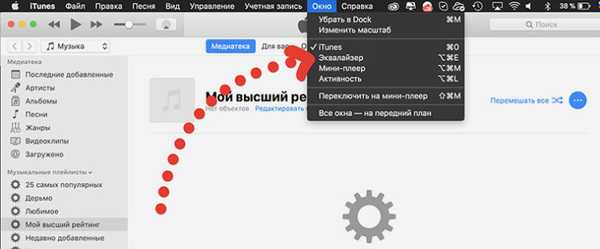 Kako pronaći i omogućiti izjednačivač sustava u sustavu Windows 7: Kako ukloniti ili promijeniti ekvilajzer:
Kako pronaći i omogućiti izjednačivač sustava u sustavu Windows 7: Kako ukloniti ili promijeniti ekvilajzer:
2.3 Kako biste uklonili ekvilajzer, trebate:
- U postavkama uređaja ili sustava pronađite ekvilajzer i isključite ga. Ako ga ne možete onemogućiti, a zatim postavite sve klizače na nulu (u sredini), to znači da prekidate vezu.
- Ako je ovo zasebni ekvilajzer u obliku aplikacije ili programa, izbrišite ga ili postavite sve klizače na nulu (u sredini).
Važno je. Opći ekvilajzer u postavkama sustava (android, Windows ili iOS) primjenjuje se na sve zvukove sustava. Ako koristite vanjski ekvilajzer, provjerite jesu li postavke sustava prikazane u nuli (u sredini) ili je onemogućeno. U suprotnom, 1. (cbcntvysq) ekvilizator će se preklapati s 2. (treća strana).Kako djeluje ekvilajzer:
2.4 Načelo izjednačivanja:
Ekvilajzer radi na principu promjene tona u određenim točkama frekvencijskog područja. Dno crta je da se mi odmaknemo ili dovedemo niske, srednje ili visoke frekvencije iz "vidnog polja".
Što je kompresor, vrata i ekvilajzer:
3. Preuzmite equalizer + tuning - uslužni programi i programi za Android, iOS i Windows;
Postoje 3 mogućnosti za odabir evilajzera:
- Upotrijebite izjednačivač zaliha ugrađen u sustav (gotovo svugdje). Ali u pravilu su takvi izjednačivači prilično nespretni i nisu fleksibilni;
- Preuzmite player s izjednačivačem, programom ili programom (koristim ekvilajzer u AIMP-u);
- Preuzmite zasebno program za izjednačavanje, program ili program;
Odvojite se od upotrebljivosti kako biste razumjeli koji je ekvilajzer bolji. Opcije puno, malo su niže.
AIMP player s equalizer-om, za mene je najbolja opcija (u sustavu Windows). Ovaj ekvilajzer odnosi se samo na audio datoteke koje se reproduciraju putem playera. Kao ekvilajzer u telefonu koristim sustav (android).
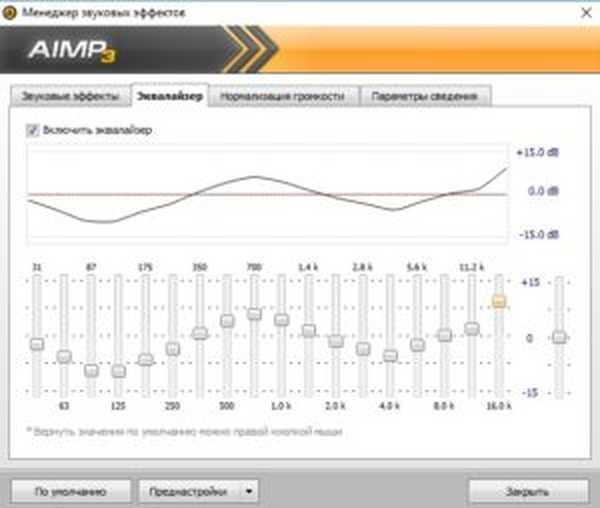
Preuzmite ekvilajzer - aplikacije i programi:
Ekvilajzer za računalo (u sustavu Windows):
- Besplatno preuzimanje Aimp s integriranim grafičkim ekvilajzerom za prozore;
- Hear - zanimljiv program za Windows koji poboljšava zvuk u igrama, glazbi i filmovima;
- Ekvilajzer APO 1.1.2 - dobar besplatni ekvilajzer za PC (postavke podešenja ekvilizatora);
Za iOS:
- Ekvilajzer + pojačalo zvuka i glazbeni uređaj;
- Studio glazbeni player | Equalizer 48 zavoja + tekst;
Za Android:
- EQ Music Player - višenamjenski equalizer 2017. za android;
- Glazbeni ekvilajzer - glavna značajka, kvalitetno ugađanje za bilo koji glazbeni žanr. Najbolji izjednačivač na ruskom jeziku;
- Glazbeni player + equalizer - zgodan player, s ugrađenim ekvilajzerom besplatno;
- Equalizer FULL - najlakši ekvilajzer za android;
- Poweramp - glazbeni player za Android (w3bsit3-dns.com) + postavke ekvilajzera.
4. Kako prilagoditi ekvilajzer za slušalice - u AIMP uređaju
 Postavljanje ekvilajzera za slušalice prvenstveno ovisi o frekvencijskom odzivu (karakteristika amplitude-frekvencije) samog modela slušalica, a poslije iz muzike.
Postavljanje ekvilajzera za slušalice prvenstveno ovisi o frekvencijskom odzivu (karakteristika amplitude-frekvencije) samog modela slušalica, a poslije iz muzike.
Izjednačivač možete prilagoditi uho, ali frekvencijski odziv je vođen, to je kao da se vodi karte puta, umjesto sunca.
Grafove odziva frekvencije možete pronaći na web mjestu proizvođača ili na ovom mjestu u pretraživanju. Vrijedno je započeti s frekvencijskim odzivom ako imate kvalitetne slušalice i želite postići, primjerice, najprirodniji zvuk.
Reformirajući frekvencijski odziv u ekvilizatoru, možete dobiti jednak zvuk (u teoriji). U Plantronics BeackBeat PRO 2 djelomično sam uspio. Da ne kažem da je zvuk postao ljepši, ali uravnoteženiji - definitivno! A zadatak je bio upravo to. Važno je i potrebno eksperimentirati sa svakim segmentom raspona, samo ćete tako doći do zvuka koji želite primiti.
Primjer, frekvencijski odziv bežičnih slušalica Plantronics BeackBeat PRO 2:
Odgovor frekvencije je vizualni graf prirodnog izobličenja zvučnih podataka u slušalicama. Iz grafikona frekvencije odziva prema zadanim postavkama imamo: puno basa, malo sabljavu sredinu, puno donjih i srednjih vrhova i oštar pad na visokim frekvencijama (19.000 KHz). 
Najbolje, ručno podešavanje ekvilajzera za slušalice je najjednolikiji zvuk (cilj igrača):
Na temelju ovog grafikona, u pokušaju da zvuk bude ravnomjerniji i pregledniji, odmah je jasno što treba prilagoditi u equalizer: 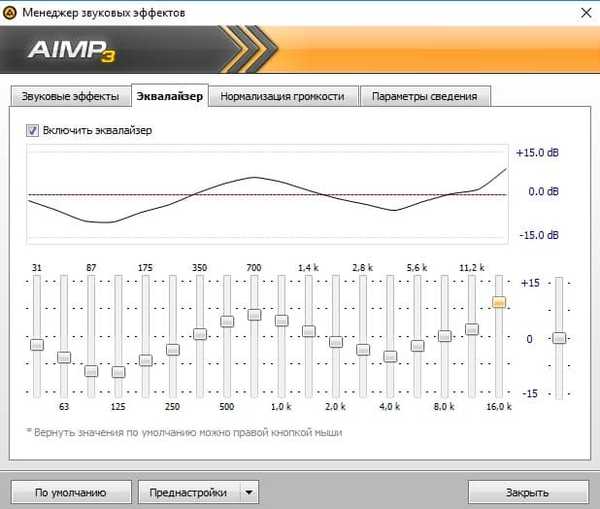
Ako imate jeftine slušalice i do 30 dolara, jednostavno nećete pronaći graf frekvencije odziva i trebat ćete odmah prilagoditi ekvilajzer na temelju glazbe. Više o tome u nastavku.
- TOP 10 studijskih slušalica
- TOP 10 slušalica za monitor
5. Kako pravilno postaviti ekvilajzer na telefonu: Android i iPhone
 Postavku izjednačivača na telefonu, pokazat ću na primjeru telefona na Android Samsung Galaxy S8. Za xiaomi, Huawei, Honor i ostale pametne telefone princip je isti, ali postoje nijanse povezane s različitim aplikacijama i firmverima.
Postavku izjednačivača na telefonu, pokazat ću na primjeru telefona na Android Samsung Galaxy S8. Za xiaomi, Huawei, Honor i ostale pametne telefone princip je isti, ali postoje nijanse povezane s različitim aplikacijama i firmverima.
Ekvilajzer za Android na primjeru telefona Samsung S8:
Ulazimo u postavke telefona - zvuk - kvaliteta zvuka i efekti (imam ga na Samsung Galaxy S8, Android 8.0) - ekvilizator. Isti standardni ekvilajzer možete pronaći u postavkama aplikacije: Google Music Player za Android pametne telefone:
-

- Idite na postavke i odaberite ekvilajzer
-

- Ovdje možete izvršiti ručno podešavanje.
-

- Ili koristite gotove postavke
-

- 2 praktična okretanja za brzo postavljanje
- Pogledajte i prvih 15 telefonskih slušalica.
5.1 Postavljanje ekvilajzera na iPhoneu:
IPhone ima ugrađeni ekvilajzer u iOS firmware-u. U njemu možete prilagoditi equalizer za određeni žanr ili samo povećati bas. Nažalost, ne možete ručno mijenjati frekvencije (za to je potrebno odvojeno preuzeti). Ekvilajzer možete pronaći u iPhone postavkama ovdje: Upute za postavljanje ekvilajzera na iPhoneu: 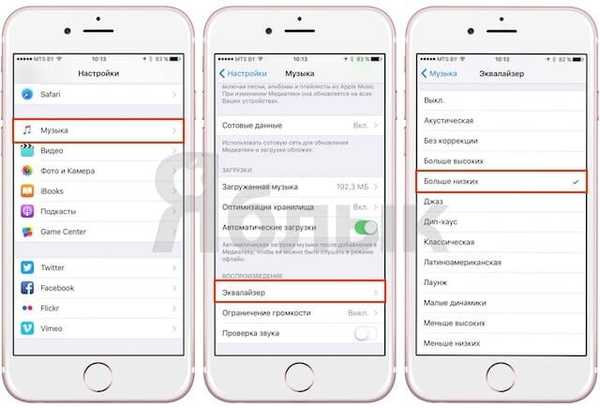 Podešavanje ekvilajzera za primjer aplikacije za iPhone: EqualizerEverywhere: [/ su_spoiler
Podešavanje ekvilajzera za primjer aplikacije za iPhone: EqualizerEverywhere: [/ su_spoiler
- TOP 10 najboljih slušalica za iPhone;
6. Postavljanje ekvilajzera na računalu - u AIMP uređaju za Windows 10
Kako pravilno konfigurirati equalizer na računalu ili prijenosnom računalu, na primjer, Windows 10 i equalizer iz Aimp playera. AIMP je popularni glazbeni uređaj za Windows i Android koji ima fleksibilne postavke ekvilajzera i gotove postavke. Postavljanje AIMP ekvilizatora za određene slušalice opisano je gore. Na primjer, konfigurirat ćemo AIMP 3 equalizer na Windows 10, za "tras" glazbeni žanr, koristeći ručno podešavanje:Ručno podešavanje ekvilajzera u AIMP uređaju:
-

- Idite na cilj izjednačenja
-

- Ručno podešavanje cilja ekvilajzera za "trans"
Ima smisla raditi ručno podešavanje kad gotove postavke izjednačivača za vaš žanr ne postoje ili vam ne odgovaraju. Na primjer, slušate thrash metal, a predodređenja ekvilajzera "Rock" ili "Alternative" ne odgovaraju vam. Rješenje je jednostavno - valjajte bas i uklonite sredinu i lagano podignite vrh. Glavna stvar je da ga konfigurirate tako da želite 😎. Ne postoje univerzalni recepti.Omogućite AIMP auto izjednačivač u 3 klika:
AIMP uređaj ima izvrsnu funkciju za automatsko podešavanje ekvilajzera za trenutnu pjesmu:
Vrlo je prikladno, ali ne uvijek učinkovito.. Automatizacija je automatizacija i funkcionira poput robota, računajući frekvencije sastava, a niste robot (vaš CEP) i imate jedinstvenu percepciju. Možete omogućiti automatsko podešavanje ekvilajzera za bilo koju reproduciranu pjesmu poput ove: 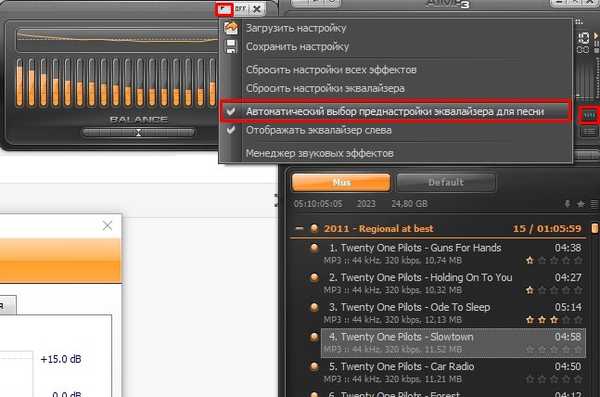 Kako postaviti ekvilajzer na računalu (AIMP) pomoću unaprijed definiranih postavki? Ulazimo u postavke AIMP equalizer-a i biramo "upravitelja zvučnih efekata":
Kako postaviti ekvilajzer na računalu (AIMP) pomoću unaprijed definiranih postavki? Ulazimo u postavke AIMP equalizer-a i biramo "upravitelja zvučnih efekata":
-

- Postavke equalizer-a
-

- Upravitelj i unaprijed
Postavke equalizer-a u uslužnom programu Realtek (windows):
Podešavanje zvuka u uslužnom programu Realtek
Postavljanje ekvilajzera u uslužnom programu Realtek HD vrlo je jednostavno i prilično fleksibilno. Realtek, uslužni program se distribuira i instalira se zajedno s istoimenim upravljačkim programima. U ugrađenom Realtek uslužnom programu - možete prilagoditi zvuk svom ukusu, odabrati gotove predodređene postavke i efekte za igre / filmove.
- TOP 10 slušalica za računalo;
7. Kako prilagoditi ekvilajzer na glazbu ili zvuk
 Kako biste prilagodili ekvilajzer za određeni glazbeni žanr, najlakši je način odgurnuti gotove postavke u equalizer-u za žanr.. Ali postoje mnoge nijanse o kojima će se govoriti u nastavku..
Kako biste prilagodili ekvilajzer za određeni glazbeni žanr, najlakši je način odgurnuti gotove postavke u equalizer-u za žanr.. Ali postoje mnoge nijanse o kojima će se govoriti u nastavku..
Univerzalni savjet je prilagoditi zvuk što je moguće ravnomjernije, počevši od frekvencijskog odziva slušalica. Tada možete čuti što zvučni inženjer i glazbenici imaju na umu prilikom snimanja pjesme.Kako postaviti ekvilajzer na bas (Windows):
7.1 Kako postaviti ekvilajzer na bas (Windows):
Podešavanje ekvilajzera za bas znači umjereno ili pretjerano povećanje niskih frekvencija. Koncept cool basa za sve. Vrijedno je odgurnuti se od okusa. Analiziramo postavke ekvilajzera za bas, primjera primjera equalizer-a za Aimp player:
- Ulazimo u upravitelj zvučnih efekata, u AIMP postavkama i odabiremo ekvilajzer.
- Ulazimo u unaprijed postavljenu postavku i biramo Full Bass (Full Bass i Treble ako su ti potrebni i niski). Kliknite U redu.
- Označite okvir kako biste omogućili ekvilajzer.
- Po volji vrtimo niskofrekventne uvijanje, manje ili više po našem nahođenju.
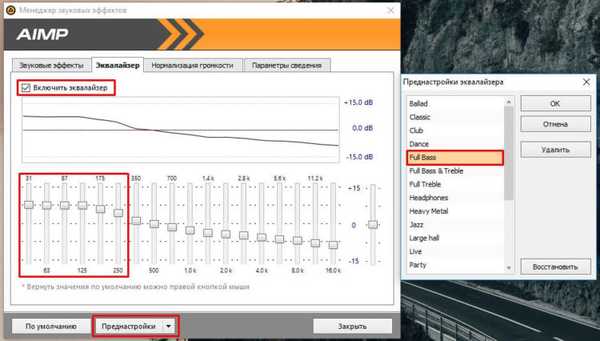
Kako pomoću standardnog Windows playera možete prilagoditi equalizer za bas:
Kako postaviti ekvilajzer da očisti zvuk:
7.2 Kako postaviti ekvilajzer da očisti zvuk - ispravno / najbolje / savršeno podešavanje:
Kako pravilno postaviti ekvilajzer na čist zvuk? Idealna postavka ekvilajzera ovisi o glazbenom žanru koji slušate..
Univerzalni savjet za postavljanje čistog zvuka, odmori se od frekvencijskog odziva vaših slušalica ili zvučnika.
Pogledajmo primjer AIMP izjednačenja: Najčišći i najsvjetliji zvuk rock-a može se dobiti iz gotove ROCK postavke. Uklanjajući dno (bas), dobivamo sušiji i analitičniji zvuk. Ali ne zaboravite na bas dio u rock glazbi. Bolje je odgurnuti se od gotove unaprijed, lagano mijenjajući ili ne mijenjajući to za sebe.
- Ulazimo u upravitelj zvučnih efekata, u AIMP postavkama i odabiremo ekvilajzer.
- Ulazimo u unaprijed postavljenu postavku i biramo Rock (bilo koji drugi žanr za vaš glazbeni žanr). Kliknite U redu.
- Označite okvir kako biste omogućili ekvilajzer.
- Po volji vrtimo niskofrekventne uvijanje, manje ili više po našem nahođenju. Za jasniji zvuk uklonite dno.
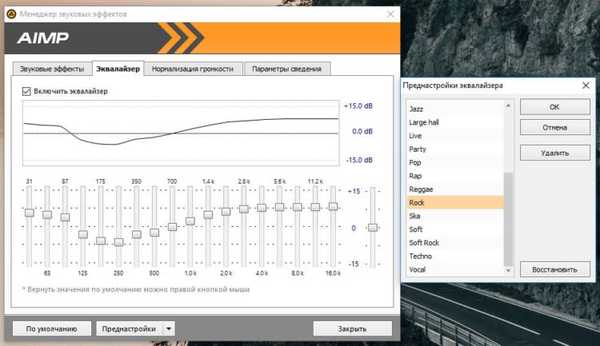
U videu u nastavku prikazana je optimalna postavka za bilo koji glazbeni žanr:
Postavke equalizer-a za igre:
7.3 Postavke equalizer-a za igre
Postavljanje ekvilajzera za igre vjerojatno je najlakše od svega, pogotovo ako imate ugrađen uslužni program Realtek. Na primjeru ekvilajzera iz AIMP-a, podešavanje ekvilajzera za zvuk iz igre će izgledati ovako: Ne postoji posebno podešavanje igara u Aimp equalizer-u, ali postoji slična postavka za slušalice:
- Ulazimo u upravitelj zvučnih efekata, u AIMP postavkama i odabiremo ekvilajzer.
- Ulazimo u unaprijed postavljenu postavku i biramo „slušalice“. Kliknite U redu.
- Označite okvir kako biste omogućili ekvilajzer.
- Po volji završimo bas, po našem nahođenju.
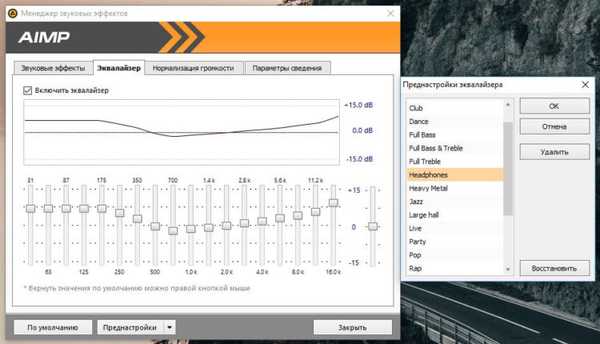
Postavka ekvilajzera za slušalice, za igre iz videozapisa u nastavku, pogodna je za sve igre: pubg, cs go, warface i sve druge popularne igre:
Na primjer, APO za izjednačavanje
Postavke equalizer-a za rock glazbu:7.4 Postavke equalizer-a za rock glazbu
Postavke equalizer-a za rock glazbu trebaju biti neznatno pristrane prema basu. Ovdje su sve značajke koje kao primjer koriste AIMP equalizer:
- Ulazimo u upravitelj zvučnih efekata, u AIMP postavkama i odabiremo ekvilajzer.
- Ulazimo u unaprijed i odabiremo Rock. Kliknite U redu.
- Označite okvir kako biste omogućili ekvilajzer.
- Po volji vrtimo niskofrekventne uvijanje, manje ili više po našem nahođenju.
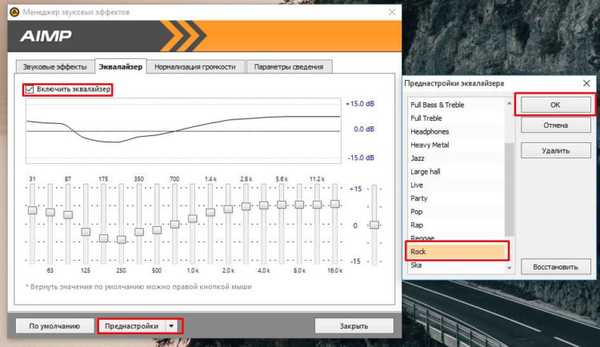
- Ovdje pročitajte o značajkama zvuka u različitim glazbenim žanrovima i kako odabrati slušalice za vaš omiljeni žanr..
7.5 Postavke equalizer-a za rap glazbu
Zaboravi da je najmoćniji bas, ovo je najbolja opcija za rap glazbu. Sve nije tako bajno) Postavke equalizer-a za rap glazbu:
- Ulazimo u upravitelj zvučnih efekata, u AIMP postavkama i odabiremo ekvilajzer.
- Ulazimo u unaprijed postavljenu postavku i biramo Rap. Kliknite U redu.
- Označite okvir kako biste omogućili ekvilajzer.
- Po volji vrtimo niskofrekventne uvijanje, manje ili više po našem nahođenju.
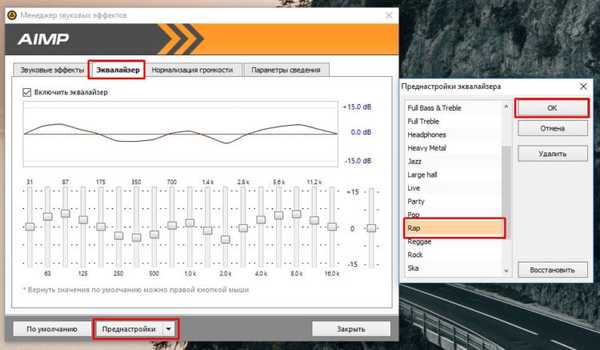
Opcije izjednačivača za rap glazbu (FL Studio):
- Koji su izjednačivači - sve sorte (Wikipedia);
- Kako poboljšati kvalitetu zvuka;
- Ako imate bilo kakvih pitanja, ostavite ih u komentarima, pokušat ću vam pomoći.






















